Tilbakemeldingsappen på Surface Duo lar deg fortelle Microsoft om eventuelle problemer du støter på når du bruker Surface Duo. Du kan også sende forslag for å hjelpe oss med å forbedre Surface Duo.
Du kan enkelt sende et forslag eller rapportere et problem ved å opprette en ny tilbakemelding til oss. Du kan også legge ved noen skjermbilder og til og med full feilrapport om et problem for å hjelpe oss å se hva du opplever.
Åpne Tilbakemelding-appen.
Åpne Tilbakemelding-appen for å komme i gang. Du kan logge på med Microsoft-kontoen, hvis du vil, eller du kan sende tilbakemelding anonymt.
-
Åpne Innstillinger, og trykk deretter på Om> Gi tilbakemelding til Microsoft.
-
Gjør ett av følgende i tilbakemeldingsappen:
-
Hvis du vil logge på med Microsoft-kontoen, trykker du på Logg på. Hvis du allerede har logget på Microsoft-kontoen, trykker du bare på denne kontoen i tilbakemeldingsappen. Når du er logget på med Microsoft-kontoen, kan du se tilbakemeldinger du tidligere har sendt inn.
-
Hvis du vil sende tilbakemelding anonymt, trykker du på Hopp over. Hvis du ikke er logget på med Microsoft-kontoen, kan du sende nye tilbakemeldinger, men du vil ikke se tilbakemeldinger du tidligere har sendt inn.
Obs!: Hvis du trenger å rapportere et problem som krever en mer øyeblikkelig eller direkte respons, kan du bruke appen Få hjelp på Windows-PC-en eller gå til Hjelp og læring for Surface Duo på nettsiden til Microsofts kundestøtte.
Send inn tilbakemelding
-
Trykk Gi tilbakemelding i tilbakemeldingsappen.
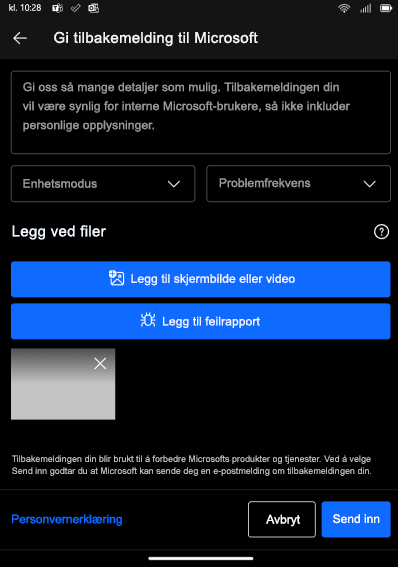
-
Gi din tilbakemelding i Beskrivelse-boksen øverst, og skriv inn så mange detaljer som mulig.
-
Velg Enhetsmodus og Problemfrekvens hvis du vil.
-
Oppgi et skjermbilde eller en video av problemet hvis det er mulig. Skjermbildet eller videoen vil i stor grad hjelpe oss med å bedre forstå problemet du opplever. Hvis du vil vite hvordan du tar et skjermbilde eller en video, kan du se Ta et skjermbilde eller en video på Surface Duo.
-
Send en fullstendig feilrapport hvis du vil. Hvis du vil sende en feilrapport, må du aktivere utviklermodus og deretter tillate fullstendige feilrapporter.
Slik oppretter du en feilrapport:
-
Hvis du vil aktivere utvikleralternativer, trykker du på Innstillinger > Om, og deretter trykker du på Build-nummer syv ganger.
-
Trykk Innstillinger > System > Alternativer for utvikler, og aktiver deretter snarvei for feilrapport i feilsøkingsdelen .
-
Hvis du vil starte en ny feilrapport, trykker du på og holder nede av/på-knappen, og deretter trykker du på Feilrapport øverst til høyre på skjermen. Du får et varsel når feilrapporten er klar til å legges ved.
-
Trykk legg til feilrapport i tilbakemeldingsappen, og velg deretter feilrapportfilen du vil legge ved.
-
-
Når du er klar til å sende tilbakemeldingen, trykker du på Sende inn.











